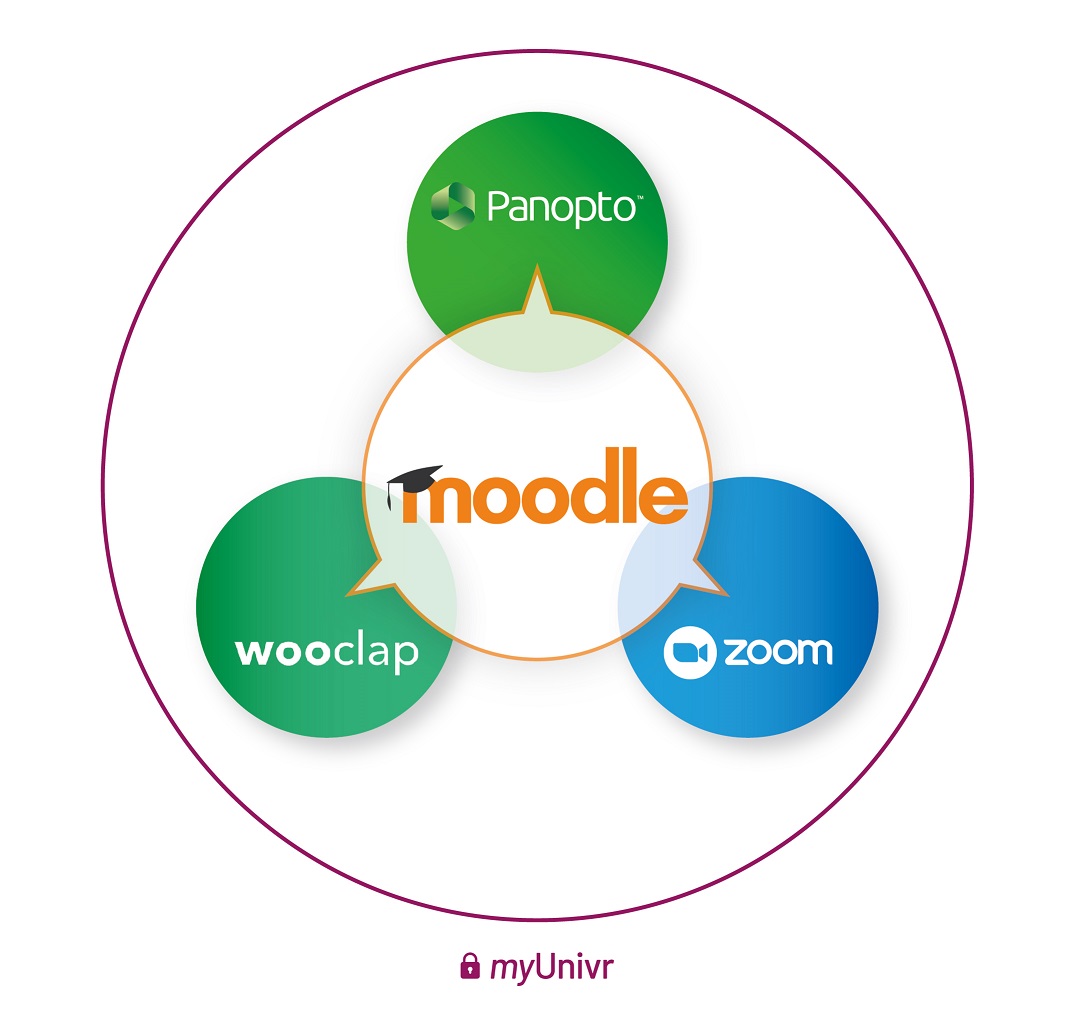- Our Services
- Tecnologie Innovative per la Didattica
- Didattica a distanza
Didattica a distanza
ServiziL’Ateneo di Verona dispone di un ecosistema integrato di strumenti per il supporto alla didattica gestito dal gruppo di lavoro Tecnologie Innovative per la Didattica (TID) della Direzione SIT.
Myunivr è il il punto di accesso a tutti i sistemi che compongono l'infrastruttura tecnologica per la gestione e l'erogazione delle attività didattiche. Autenticandosi con le proprie credenziali si accede alla Intranet da cui si può fruire di tutti i servizi di Ateneo. In particolare quelli che caratterizzano l'ecosistema della didattica sono:
Moodle, che è il core per la gestione delle attività didattiche online tecnicamente denominato Learning Content Management System
Panopto che è il Video Portal di Ateneo e che funge da archivio di tutti i contenuti multimediali (Video Content Management System) e anche da sistema di Lecture Capture consentendo la registrazione dei contenuti video delle attività didattiche. Tramite Panopto ciascuno studente può facilmente fruire delle video-registrazioni relative alle proprie lezioni.
Zoom svolge le funzionalità di Webconferencing System, ovvero è lo strumento per la gestione della comunicazione audio-video in diretta live.
Wooclap è un sistema di engagement per incentivare il coinvolgimento attivo degli studenti durante l'erogazione di una lezione.
Accesso ai sistemi
L'iscrizione si può fare:
- dalla home page di MyUnivr, nella sezione "Insegnamenti pianificati"
- accedendo alla voce di menù "Libretto
Una volta iscritti, i corsi appariranno in home page nella sezione "CORSI ONLINE CUI SONO ISCRITTO" e per collegarsi a Moodle basterà selezionare il pulsante [Accedi] in corrispondenza di ciascun insegnamento.
- tramite il Blocco Panopto presente in alto a destra nello spazio moodle dell'insegnamento
- collegandosi direttamente al portale, navigando tra le varie cartelle dei propri insegnamenti, consultabili tramite la voce di menu [Browse] (VIDEO TUTORIAL – durata 1:22 min)
- scegliendo "Sign In" nell'interfaccia
- selezionando il pulsante [SSO]
- inserendo "univr" come Company Domain
- digitando le proprie credenziali GIA (username e password).
Come fruire dei servizi integrati nell'ecosistema
Per gli studenti frequentanti un Corso di Studi (Laurea Triennale, Magistrale o Magistrale a Ciclo Unico)?
1) Accedere a Myunivr
2) Iscriversi agli insegnamenti erogati on-line tramite la sezione "ISCRIVITI AI CORSI IN E-LEARNING" della home page (VIDEO TUTORIAL – durata 0:57 min).
3) Accedere alla piattaforma di e-learning (Moodle) e consultare il materiale pubblicato, svolgere le eventuali attività (QUIZ, COMPITI o altro), visualizzare i contenuti video pubblicati nel blocco Panopto (VIDEO TUTORIAL – durata 0:50 min)
O IN ALTERNATIVA
4) Collegarsi direttamente al portale PANOPTO accedendo con le proprie credenziali e visualizzare i contenuti video pubblicati, navigando tra le varie cartelle dei propri insegnamenti accessibili tramite la voce di menu [Browse] (VIDEO TUTORIAL – durata 1:22 min)
O IN ALTERNATIVA
5) Scaricare la App Panopto, disponibile su App Store per i dispositivi iOS e PlayStore per Android. Una volta lanciata la App, inserire la propria e-mail istituzionale e successivamente selezionare il sito univr.cloud.panopto.eu. Verranno richieste le credenziali GIA. Una volta autenticati si potrà avere accesso ai contenuti pubblicati dai Docenti.
Per gli studenti frequentanti un Master o un Corso di Perfezionamento
1) Accedere a Myunivr
2) Nella sezione "I miei insegnamenti online" nella home page sarà presente l'attività didattica a cui lo studente si è iscritto (Master o Corso di Perfezionamento)
3) Selezionare sul pulsante blu [Accedi] in corrispondenza del titolo dell'attività didattica per collegarsi alla piattaforma di e-Learning (Moodle)
4) Fruire dei contenuti video tramite il blocco Panopto
O IN ALTERNATIVA
5) Collegarsi al portale PANOPTO accedendo con le proprie e guardare i contenuti video pubblicati navigando tra le varie cartelle dei propri insegnamenti accessibili tramite la voce di menu [Browse] (VIDEO TUTORIAL – durata 1:22 min)
O IN ALTERNATIVA
6) Scaricare la App Panopto, disponibile su App Store per i dispositivi iOS e PlayStore per Android. Una volta lanciata la App, inserire la propria e-mail istituzionale e successivamente selezionare il sito univr.cloud.panopto.eu
Verranno richieste le credenziali GIA. Una volta autenticati si potrà avere accesso ai contenuti pubblicati.
Per gli studenti frequentanti un Corso di Dottorato
1) Accedere a Myunivr
2) Selezionare la voce "DIDATTICA ONLINE" dal Menu "DIDATTICA": appariranno tutti gli insegnamenti offerti
3) Selezionare sul pulsante blu [Accedi] in corrispondenza del titolo dell'insegnamento per collegarsi alla piattaforma di e-Learning (Moodle)
4) Fruire dei contenuti video tramite il blocco Panopto
O IN ALTERNATIVA
5) Collegarsi al portale PANOPTO accedendo con le proprie e guardare i contenuti video pubblicati navigando tra le varie cartelle dei propri insegnamenti accessibili tramite la voce di menu [Browse] (VIDEO TUTORIAL – durata 1:22 min)
O IN ALTERNATIVA
6) Scaricare la App Panopto, disponibile su App Store per i dispositivi iOS e PlayStore per Android. Una volta lanciata la App, inserire la propria e-mail istituzionale e successivamente selezionare il sito univr.cloud.panopto.eu
Verranno richieste le credenziali GIA. Una volta autenticati si potrà avere accesso ai contenuti pubblicati.
Per gli studenti frequentante una Scuola di Specializzazione
1) Accedere a Myunivr
2) Iscriversi agli insegnamenti erogati on-line tramite la sezione "ISCRIVITI AI CORSI IN E-LEARNING" della home page: gli insegnamenti appariranno quindi nella sezione "I miei insegnamenti online" della home page
3) Selezionare sul pulsante blu [Accedi] in corrispondenza del titolo dell'insegnamento per collegarsi alla piattaforma di e-Learning (Moodle)
4) Fruire dei contenuti video tramite il blocco Panopto
O IN ALTERNATIVA
5) Collegarsi al portale PANOPTO accedendo con le proprie e guardare i contenuti video pubblicati navigando tra le varie cartelle dei propri insegnamenti accessibili tramite la voce di menu [Browse] (VIDEO TUTORIAL – durata 1:22 min)
O IN ALTERNATIVA
6) Scaricare la App Panopto, disponibile su App Store per i dispositivi iOS e PlayStore per Android. Una volta lanciata la App, inserire la propria e-mail istituzionale e successivamente selezionare il sito univr.cloud.panopto.eu
Verranno richieste le credenziali GIA. Una volta autenticati si potrà avere accesso ai contenuti pubblicati.
Informazioni e supporto
Per informazioni, problemi tecnici o richieste di supporto si invitano gli studenti a contattare i presidi informatici del proprio Dipartimento.
Elenco referenti tecnici per Dipartimento:
Servizi ICT Area Scienze e Ingegneria
email: gdl.scientifico@ateneo.univr.it
telefono: 0458027000
Servizi ICT Area Scienze Giuridico-Economiche
email: gdl.economia@ateneo.univr.it
telefono: 045 802 8511
Servizi ICT Area Scienze Umanistiche
email: gdl.umanistico@ateneo.univr.it
Servizi ICT Area Scienze Vita e Salute
email: gdl.medico@ateneo.univr.it
telefono: 045 8027103
Faq
Non riesci ad accedere a Moodle con le tue credenziali?
- se sono nella forma (es. Rossi Mario: userId m.rossix dove x sta per un numero) la tua immatricolazione deve essere ancora perfezionata.
In tal caso, puoi contattare l'Ufficio Immatricolazioni
- se hai le credenziali nella forma idxxxxx: allora devi aspettare che i sistemi si sincronizzino.
Possono passare fino a 72 ore dal ricevimento della mail con le credenziali.
Hai problemi con l'inserimento dei corsi a libretto?
Contatta la tua Segreteria Didattica di riferimento, solo dopo aver consultato con attenzione le informazioni alla pagina dedicata alla compilazione del piano di studi
Non riesci ad accedere alle lezioni online con ZOOM? Verifica di aver seguito tutti i passaggi per accedere:
Verifica di aver seguito tutti i passaggi per accedere:
• Collegarsi a univr.zoom.us/download --> scaricare ed installare il software “Zoom client for meetings” e aprirlo.
• Premere il pulsante “Sign in”.
• Premere il pulsante “SSO”.
• Inserire il company domain: digitare esclusivamente “univr”.
• Inserire le credenziali di Ateneo per autenticarsi sul client.
Hai problemi con la App Lezioni?
Consulta la pagina dedicata al servizio. Se non accedi con il tuo cellulare, ricordati che puoi prenotare anche via web.
Sei in possesso di credenziali del tipo stfxxxxx?
Sono credenziali temporanee che ti permettono di accedere ai Saperi Minimi di Lingue (certificazioni linguistiche) per il corso di studio. Vai a questa pagina.
In MyUnivr nella sezione Libretto leggi vicino all’insegnamento Non Erogato?
Significa che il docente non ha provveduto ad attivare lo spazio Moodle dell'insegnamento
Devi iscriverti alla Laurea Magistrale dopo la Laurea Triennale? Devi conseguire ancora il Titolo e non hai gli insegnamenti a libretto?
Puoi avere solo una carriera attiva alla volta. Pertanto non hai accesso automatico agli insegnamenti della magistrale: contatta il docente del corso che provvederà manualmente ad assegnarti i permessi di accesso.
Non riesci ad iscriverti ad un corso perché ti dice “Corso solo per studenti che hanno l’insegnamento a libretto”?
Significa che il corso è stato creato dal docente riservando l’accesso solo agli studenti che lo hanno a libretto. Compila il tuo piano di Studi inserendo l’insegnamento nel tuo libretto: in questo modo potrai iscriverti all’insegnamento correttamente.
- Head
- Olga Lucia Forlani
- People
- Service managed by:
FAQ